W Wichrowe fale Język rosyjski nie jest oficjalnie reprezentowany. Z tego powodu wielu rosyjskojęzycznych graczy zadaje sobie pytania, kiedy pojawi się ona w grze, czy istnieje dla niej lokalizacja i czy można w niej skorzystać z automatycznych tłumaczeń ekranowych. W tym materiale postaramy się udzielić na nie odpowiedzi.
Kiedy w Wichrowych falach pojawi się język rosyjski?
Obecnie nie można wybrać języka rosyjskiego w ustawieniach gry, ponieważ po prostu nie jest on obecny w grze. Pełna lista dostępnych języków pokazana jest na zrzucie ekranu poniżej (w tej sekcji możesz także wybrać język, w którym będą wypowiadane głosy postaci).
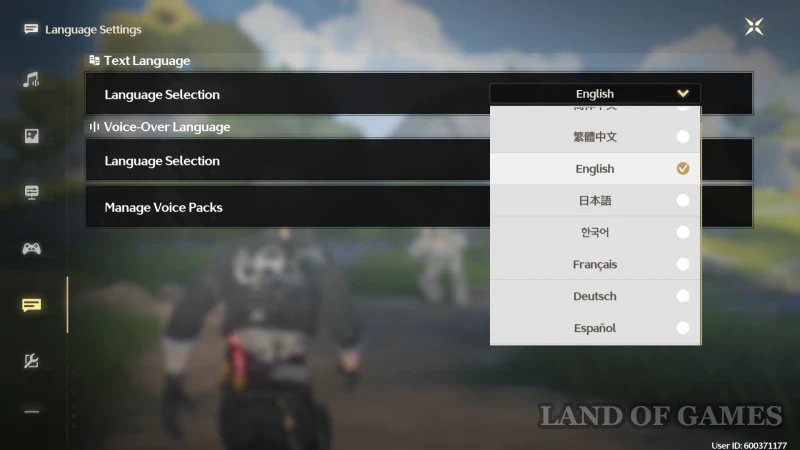
Deweloperzy z Gry Kuro poinformowało, że dodano większość głównych języków, które pierwotnie planowano w projekcie. Zaznaczyli jednak, że w przyszłości zamierzają rozszerzyć tę listę. Ponadto w plikach odnaleziono już wcześniej ślady lokalizacji rosyjskiej, a sama firma poszukiwała specjalisty ds. lokalizacji, który monitorowałby jakość tłumaczeń na mniejsze języki, w tym na rosyjski.
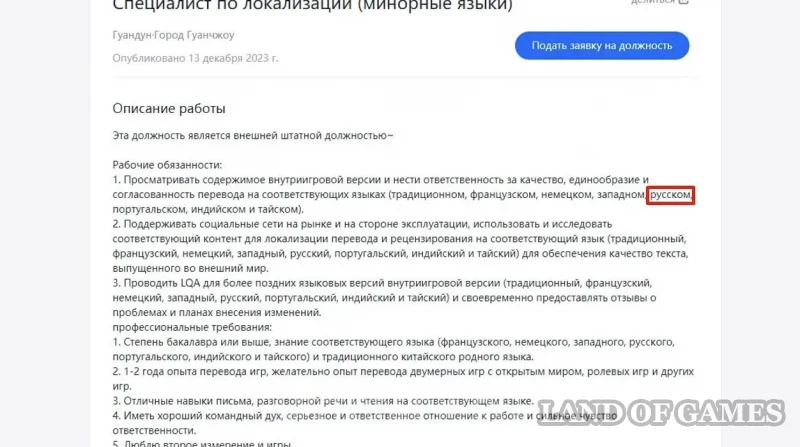
Biorąc pod uwagę, że projekt okazał się dość popularny w Rosji i krajach WNP, możemy założyć, że język rosyjski będzie się w nim pojawiał wraz z wydaniem kolejnych aktualizacji. Oczywiście nikt nie zna obecnie dokładnego terminu, jednak naszym zdaniem odpowiednia lokalizacja zostanie dodana do Wichrowych Fal w nadchodzących miesiącach.
Rusyfikator dla wichrowych fal
Profesjonalny rusyfikator
Prawdopodobieństwo jego pojawienia się jest niezwykle niskie, ponieważ tłumacze musieliby wykonać niesamowitą pracę, ponieważ gra zawiera ogromną ilość tekstu. Ponadto programiści będą regularnie wypuszczać nowe aktualizacje z dodatkowymi regionami, zadaniami i postaciami.
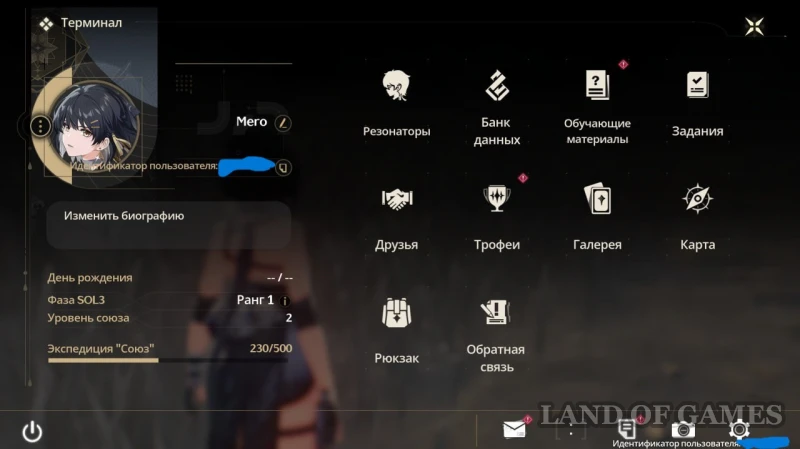
Poza tym za pół roku taka praca może już nikomu nie być potrzebna w związku z publikacją oficjalnego tłumaczenia. Dlatego nie należy czekać na jego pojawienie się. Fani mogą jednak udostępnić lokalizację opartą na tłumaczach AI. Oczywiście jakość zawartego w nim tekstu nie będzie na bardzo wysokim poziomie, ale fabuła i podstawowa mechanika i tak pozwolą na zrozumienie. Trwają już nad nim prace i link do niego opublikujemy, gdy tylko stanie się on publicznie dostępny.
Automatyczny tłumacz ekranu MORT
Jeśli nie chcesz siedzieć przed monitorem w otoczeniu słowników, polecamy skorzystać z jednego z tłumaczów ekranowych o nazwie MORT. Iść do strona programu i pobierz plik .zip zaznaczony na obrazku poniżej (w Twoim przypadku wersja tłumacza może nieznacznie różnić się od wskazanej).
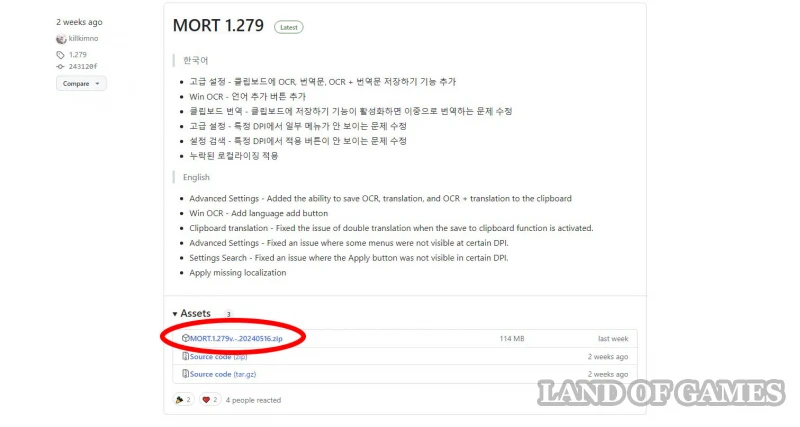
Rozpakuj pobrany plik w dowolnym dogodnym dla Ciebie miejscu, a następnie uruchom program klikając na MORT.exe. Jeśli pojawi się błąd, zgódź się na pobranie i zainstalowanie Microsoft .NET 7.0. Następnie otworzy się nowe okno. Na razie niczego w nim nie dotykaj – zamiast tego uruchom Wichrowe Fale.
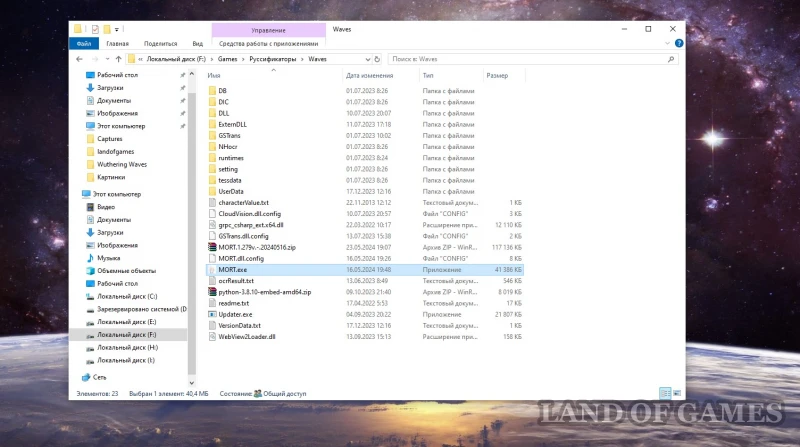
Wróć do okna, które się otworzy i kliknij przycisk „Gra angielska”. Następnie wybierz czcionkę „Bright White”. Następnie ustaw strefę tłumaczenia - radzimy wybrać obszar, w którym wyświetlane są napisy (patrz zrzut ekranu poniżej). Nie ma potrzeby zaznaczania całego obszaru ekranu. Kliknij przycisk „Dalej”, a następnie „Zamknij”.
Przejdź teraz do bocznego menu i kliknij pomarańczowy przycisk „Tłumacz”. W rezultacie tłumaczenie zacznie być wyświetlane w szarym obszarze u góry. Możesz przenieść to okno w dowolne dogodne dla Ciebie miejsce. Dodajmy, że możesz dostosować ten program tak, jak chcesz, zmieniając czcionkę, typ tłumaczenia, rozmiar okna i tak dalej.

Automatyczny tłumacz ekranu „Jodełka”
Można go połączyć z poprzednim lub stosować osobno. Dzięki niemu możesz określić fragmenty tekstu i automatycznie przetłumaczyć je na język rosyjski. Na przykład MORT przetłumaczy dla ciebie dialogi, a Herringbone przetłumaczy informacje o zdolnościach postaci, mechanice, misjach i tak dalej.
Przede wszystkim musisz pobrać program (działa tylko na Windows 10 i nowszych):
Rozpakuj pobrany plik w dowolnym dogodnym dla Ciebie miejscu. Otwórz folder i kliknij „Herringbone.exe”, aby uruchomić program. Domyślnie tłumaczenie odbywa się poprzez naciśnięcie klawisza „Y” („~”, tylda), ale możesz wybrać inne kombinacje - w tym celu otwórz zasobnik w prawym dolnym rogu ekranu, kliknij prawym przyciskiem myszy „Jodełkę” i w zakładce „Przycisk” wybierz ten, który chcesz ustawić (patrz drugi obrazek poniżej).
Teraz otwórz grę, naciśnij żądane klawisze („E”, „Alt + E” lub „Ctrl + E”), a następnie zaznacz ołówkiem obszar z tekstem. Po kilku sekundach pojawi się tłumaczenie.
Automatyczny tłumacz ekranu Tłumacz ekranu
Jeśli z jakiegoś powodu nie możesz skorzystać z poprzedniego tłumacza, pobierz Screen Translator dla 64-bitowego lub 32-bitowego systemu Windows. Możesz pobrać pliki TUTAJ Lub TUTAJ.
Rozpakuj archiwum w dowolnym dogodnym dla Ciebie miejscu. Następnie otwórz folder „ScreenTranslator” i uruchom program klikając na „screen-translator.exe”. Przy pierwszym uruchomieniu pojawi się kilka błędów - jest to normalne. Wystarczy przejść do zasobnika, kliknąć prawym przyciskiem myszy ikonę programu i wybrać „Ustawienia”.
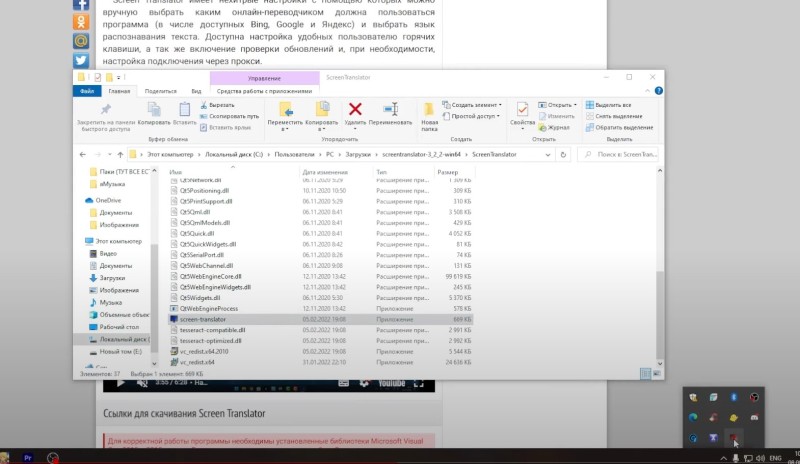
W oknie, które zostanie otwarte, przejdź do zakładki „Aktualizacje” i kliknij przycisk „Sprawdź teraz”. Następnie otwórz podzakładkę „Korekta”, znajdź „Angielski”, kliknij na nią i wybierz opcję „Zainstaluj/Aktualizuj”. Tuż poniżej zrób to samo z językiem rosyjskim.
Teraz otwórz podzakładkę „Tłumaczenie”, wybierz „google.api” i kliknij „Zainstaluj/Aktualizuj”. Następnie przejdź do podzakładki „Rozpoznawanie”, a następnie ponownie wybierz i zainstaluj (zaktualizuj) języki angielski i rosyjski.
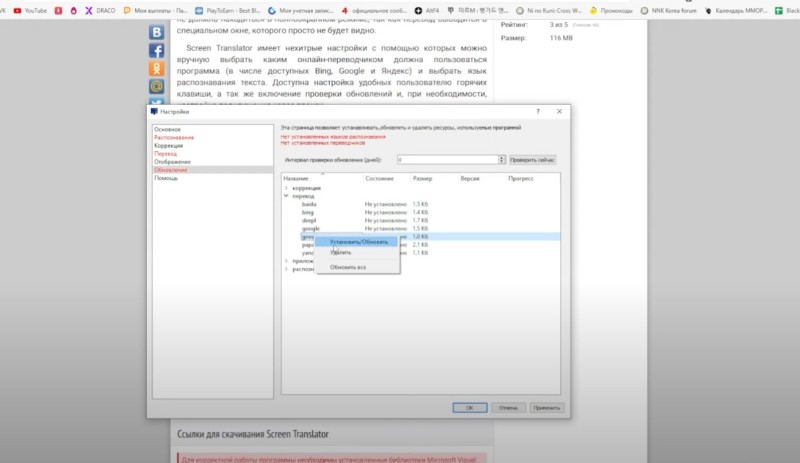
Musisz sprawdzić, czy wszystko zostało poprawnie zainstalowane. W tym celu należy przejść do zakładki głównej „Rozpoznawanie” – powinna być ona w języku angielskim; „Korekta” – musi być w języku angielskim (można zaznaczyć pole obok funkcji autokorekty); „Tłumaczenie” – obok „google.api” powinien znajdować się znacznik wyboru.
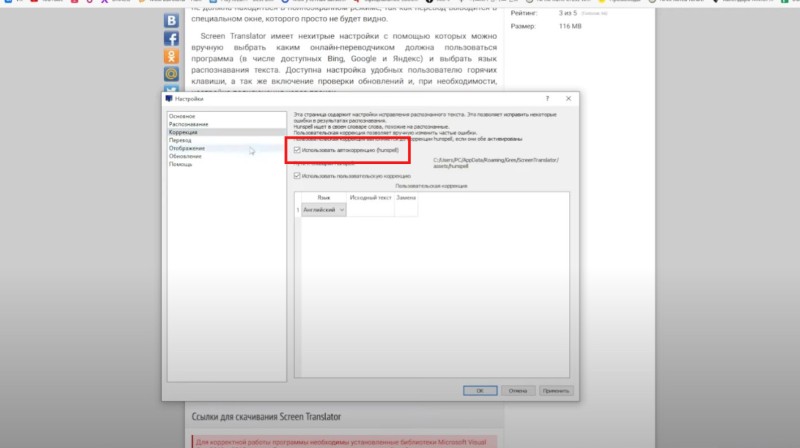
Na koniec wystarczy kliknąć przycisk „Zastosuj” w lewym dolnym rogu okna. Następnie otwórz grę, naciśnij klawisze „Ctrl + Alt + Z” i wybierz obszar z tekstem, który chcesz przetłumaczyć. Po 3-4 sekundach program pokaże tłumaczenie. Może nie działać w trybie pełnoekranowym.
Tłumaczenie na język rosyjski na telefonie z Androidem
Jeśli grasz na smartfonie lub tablecie z Androidem, możesz skorzystać z aplikacji „Tłumacz ekranu”. Po zainstalowaniu wybierz żądany język i kliknij duży czerwony przycisk. Następnie powinieneś zobaczyć okrąg na ekranie, który pozwoli ci szybko przetłumaczyć tekst bezpośrednio w grze. Co prawda będzie wykonany maszynowo, więc o estetyce i dokładności można zapomnieć. Pozwoli ci to jednak przynajmniej z grubsza zrozumieć, o co chodzi w misjach.
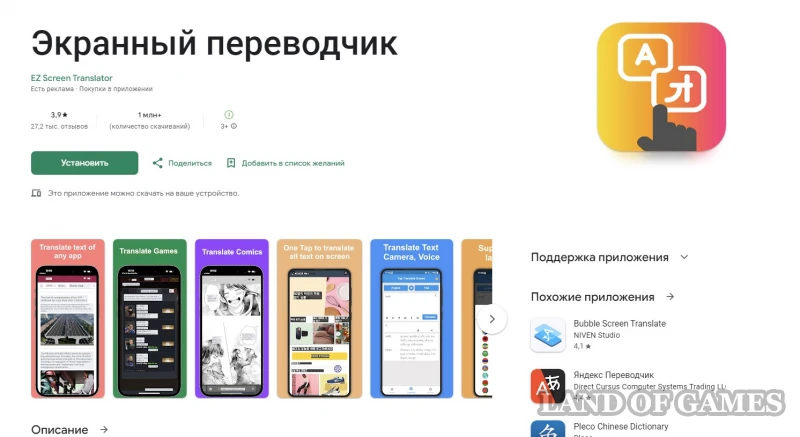
Jeśli ten program nie działa, możesz użyć Tłumaczenie ekranu bąbelkowego, pracując według podobnego schematu.
Tłumaczenie na język rosyjski na telefonie z systemem iOS
Osobiście tego nie próbowaliśmy, jednak sądząc po recenzjach, tłumaczenie tekstu na ekranie dobrze wykonuje aplikacja o nazwie Tłumacz ekranu iTranscreen. Został specjalnie zaprojektowany do tłumaczenia gier i mangi. Wystarczy go zainstalować i uruchomić wraz z grą, a następnie wybrać żądaną strefę do tłumaczenia online.

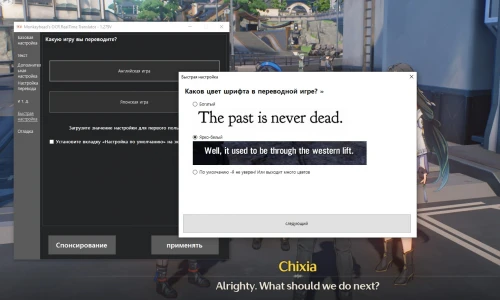
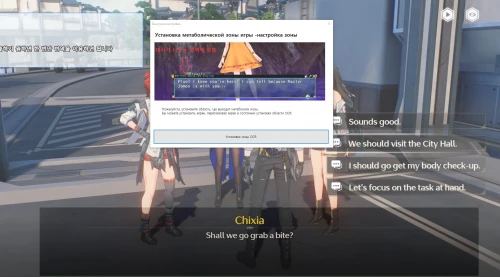
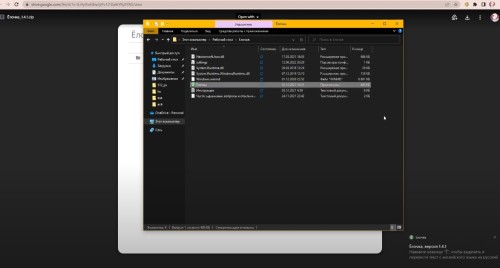
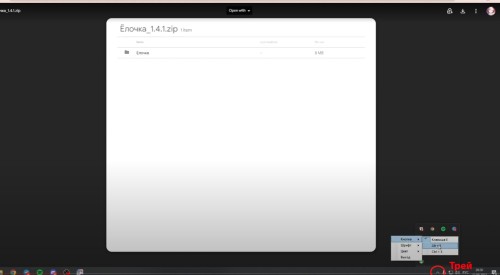
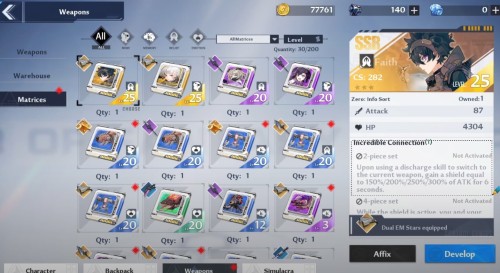
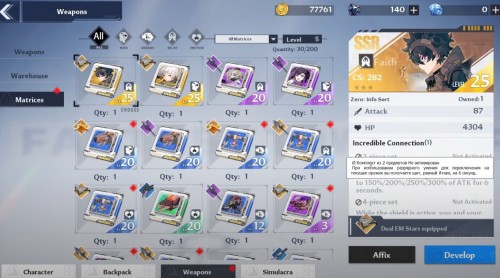
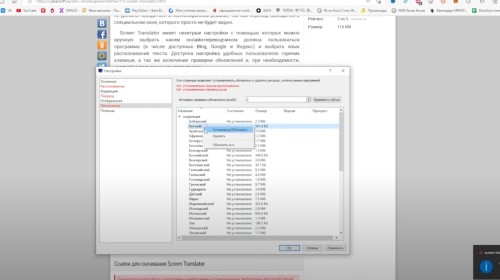
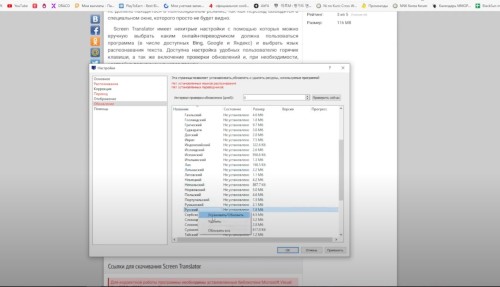
Komentarze
Aby dodawać komentarze, musisz zalogować się.
Możesz zalogować się za pomocą